システムのグラフィックカードにアプリがインストールされますその上にも。このアプリを使用すると、システムのグラフィックを制御でき、Windows 10のデフォルトの設定アプリにはないコントロールがあります。コントロールの一種は、画面の色相と彩度のコントロールです。 Intelのグラフィックカードは、Windows 10 PCのほぼ定番であり、Intel HDグラフィックコントロールパネルがインストールされています。このアプリには、デスクトップの右クリックコンテキストメニューからアクセスできます。 Intelには、Intel StoreからインストールできるIntel Graphics Command Centerと呼ばれるグラフィックカード用のUWPアプリがあります。
Intel Graphics Command Center
Intel Graphics Command Center UWPアプリをデスクトップアプリと並べて実行できます。 Microsoft Storeからインストールします。

アプリは多かれ少なかれ同じことを行いますデスクトップアプリはそうです。ゲーム用にディスプレイを最適化し、接続されたディスプレイを管理し、ドライバー情報を表示し、ドライバーの更新を確認できます。もちろん、ドライバーはブラウザからダウンロードします。
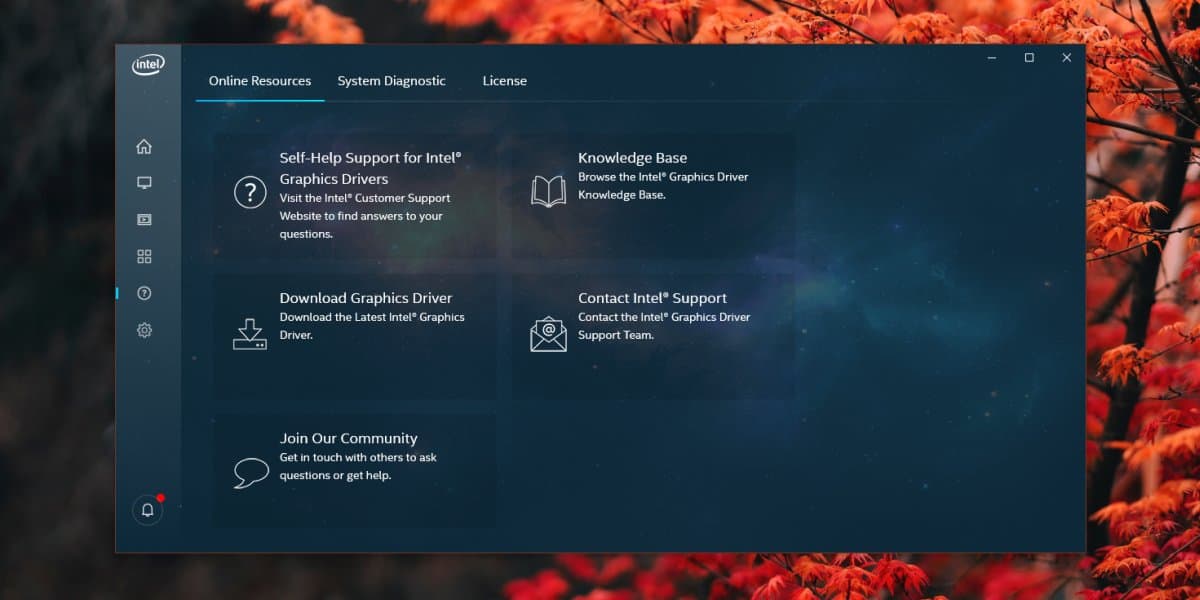
アプリには、他のUWPと同じ欠点がありますアプリにあり、コンテキストメニューからアクセスできません。スタートメニューにピン留めして、そこからアクセスできます。平均的またはより強力なシステムでは、流appなデザインをサポートしますが、デスクトップアプリよりも高速ではありません。
Intel Graphics Command Centerで最適化できますゲーム。 [ホーム]タブに移動すると、アプリがシステムに最適化できるアプリを自動的にスキャンするオプションがあります。必要に応じて、手動で追加することもできます。デスクトップアプリはゲームの最適化も提供しますが、現時点ではベータ機能のようです。残念ながら、GPUがない場合を除き、ゲームにIntelグラフィックカードを使用する人は多くありません。システムにGPUを搭載したユーザーは、AMD Catalyst CenterまたはNvidia Control Panelを使用して、ゲーム体験を最適化します。
なぜこのアプリをインストールするのかデスクトップのもの、それは純粋に個人的な選択です。どちらのアプリも他のアプリより優れていることも、他のアプリよりも最適化されたエクスペリエンスを提供することもありません。古いシステムを使用している場合は、UWPアプリを使用してみてください。実行しやすくなります。
UWPアプリが好きで、取り除きたい場合デスクトップアプリの場合は、コントロールパネルを開き、アプリを検索して選択し、上部の[アンインストール]をクリックします。これらのアプリは、システムの実行方法には影響しませんが、ディスプレイの特定の側面を変更する必要があります。













コメント